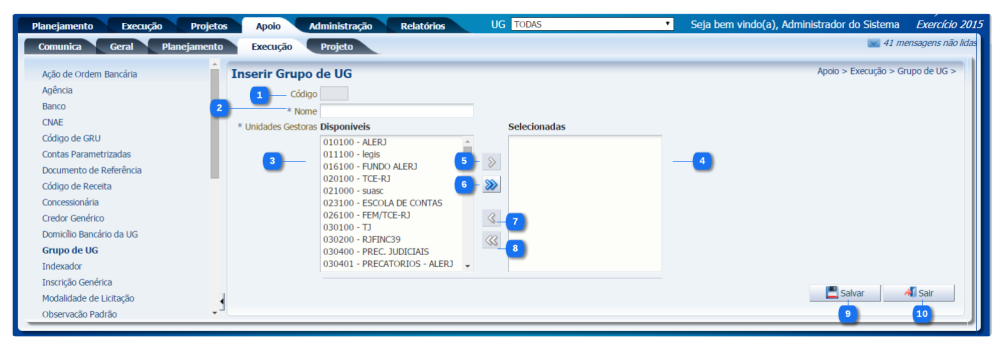Inserir Grupo de UG: mudanças entre as edições
Ir para navegação
Ir para pesquisar
imported>Vania.santos |
imported>Vania.santos |
||
| Linha 29: | Linha 29: | ||
|align="center"| 4 | |align="center"| 4 | ||
|align="center"| Unidades Gestoras Selecionadas | |align="center"| Unidades Gestoras Selecionadas | ||
|align="left"| Apresenta as Unidades Gestoras que foram | |align="left"| Apresenta as Unidades Gestoras que foram selecionadas para compor o Grupo de UG a ser incluído. | ||
<!---------------------------------------------------------------> | <!---------------------------------------------------------------> | ||
|- | |- | ||
| Linha 39: | Linha 39: | ||
|align="center"| 6 | |align="center"| 6 | ||
|align="center"| Botão seta dupla para a direita | |align="center"| Botão seta dupla para a direita | ||
|align="left"| Move todas as Unidades Gestoras | |align="left"| Move todas as Unidades Gestoras da caixa Disponíveis para a caixa Selecionadas.<br/> | ||
<!---------------------------------------------------------------> | <!---------------------------------------------------------------> | ||
|- | |- | ||
| Linha 49: | Linha 49: | ||
|align="center"| 8 | |align="center"| 8 | ||
|align="center"| Botão seta dupla para a esquerda | |align="center"| Botão seta dupla para a esquerda | ||
|align="left" | |align="left"| Move todas as Unidades Gestoras da caixa Selecionadas para a caixa Disponíveis.<br/> | ||
<!---------------------------------------------------------------> | <!---------------------------------------------------------------> | ||
|- | |- | ||
Edição das 13h52min de 15 de outubro de 2015
Passo a passo
| Identificador | Campo | Descrição |
|---|---|---|
| 1 | Código | Após confirmar a inclusão do Grupo de UG o sistema gera um código de identificação único para o grupo a ser incluído. |
| 2 | Nome | Informe o nome do Grupo de UG que este será identificado, como por exemplo no envio de mensagens através do Comunica. |
| 3 | Unidades Gestoras Disponíveis | Apresenta todas as Unidades Gestoras cadastradas, disponíveis para a inclusão do Grupo de UG. |
| 4 | Unidades Gestoras Selecionadas | Apresenta as Unidades Gestoras que foram selecionadas para compor o Grupo de UG a ser incluído. |
| 5 | Botão seta simples para a direita | Move as Unidades Gestoras selecionadas na caixa Disponíveis para a caixa Selecionadas. |
| 6 | Botão seta dupla para a direita | Move todas as Unidades Gestoras da caixa Disponíveis para a caixa Selecionadas. |
| 7 | Botão seta simples para a esquerda | Move as Unidades Gestoras selecionadas na caixa Selecionadas para a caixa Disponíveis. |
| 8 | Botão seta dupla para a esquerda | Move todas as Unidades Gestoras da caixa Selecionadas para a caixa Disponíveis. |
| 9 | Salvar | Efetua a inclusão do Grupo de Unidade Gestora. |
| 10 | Sair | Não efetua a inclusão do Grupo de UG, retornando para a lista dos Grupos de UG's já cadastrados. |
- Sistema Computacional
- Manual de Usuário
- Apoio
- Apoio Execução
- Ação de Ordem Bancária
- Agência
- Banco
- CNAE
- Código de GRU
- Contas Parametrizadas
- Documento Referência
- Código de Receita
- Concessionária
- Credor Genérico
- Domicílio Bancário da UG
- Grupo de UG
- Indexador
- Inscrição Genérica
- Modalidade de Licitação
- Observação Padrão
- Origem de Material
- Origens de Crédito
- Pessoa Física
- Pessoa Jurídica
- Plano Interno
- Procedimento Bancário
- Processo
- Qualificador Bancário
- Regra de Enquadramento da LME
- Retorno de Ordem Bancária
- Tipo de Contrato
- Tipo de Documento de Referência
- Tipo de Credor Genérico
- Tipo de Domicílio Bancário
- Tipo de Inscrição Genérica
- Tipo de Reserva
- Unidade Gestora
- Valor do Indexador
- Vinculação de Pagamento
- Apoio Execução
- Apoio
- Manual de Usuário